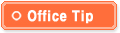 |
| |
|
[워드2010] 붙여넣기 실시간 미리보기 |
| |
| |
| 워드 2010에서는 복사한 문서 내용을 붙여넣기 할 때 붙여 넣은 결과를 실시간으로 미리보기 할 수
있어 복사한 내용을 원하는 형식으로 빠르게 붙여 넣을 수 있어 문서 작업을 효율적으로 할 수 있다. 붙여넣기 실시간 미리보기를 사용하여 엑셀 문서 내용을 워드 문서에 복사하는 방법에 대해 알아보자. |
| |
| |
| <1> 엑셀 파일을 열고 복사할 범위를 선택한 다음 [홈] 탭 - [클립보드] 그룹 - [복사]를
클릭한다. |
| |
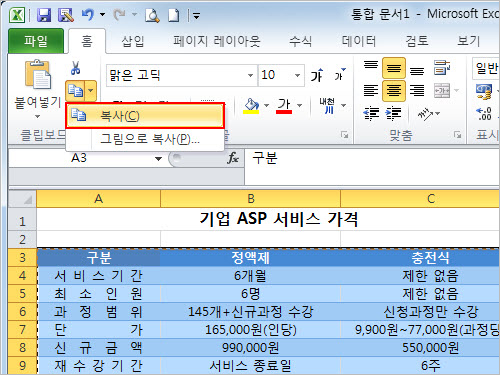 |
| |
|
|
| <2> 복사한 내용을 붙여 넣을 워드 문서의 해당 위치를 클릭한다. [홈] 탭 - [클립보드]
그룹 - [붙여넣기]를 클릭하면 다양한 붙여넣기 옵션이 표시된다. 붙여넣기 옵션에 마우스 포인터를 위치시키면 붙여넣기한 결과가
실시간 미리보기된다. 원하는 붙여넣기 옵션을 클릭한다. |
| |
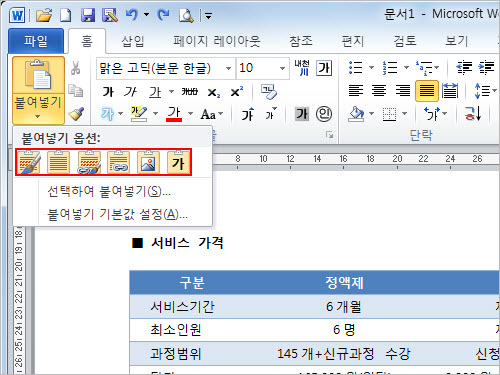 |
| |
| |
| <3> 엑셀 데이터를 워드 문서와 연결해서 붙여넣기 할 경우에는 엑셀 데이터를 복사한 후
붙여넣기 할 워드문서의 위치에서 [홈] 탭 - [클립보드] 그룹 - [붙여넣기]를 클릭한 후 [연결 및 원본 서식 유지] 옵션을
선택한다. |
| |
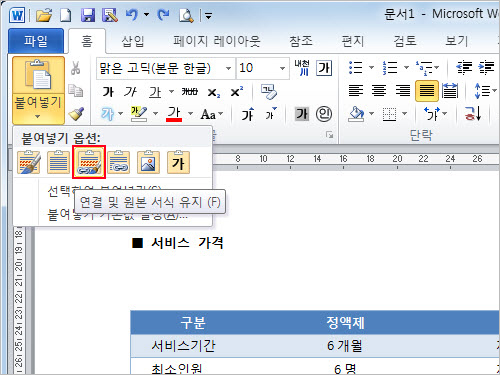 |
| |
| |
| <4> [연결 및 원본 서식 유지] 옵션을 이용해서 엑셀 데이터를 붙여 넣은 경우 엑셀 원본
데이터를 수정하면 워드에 삽입된 엑셀 데이터를 자동으로 업데이트 시킬 수 있다. 수정 내용을 반영하려면 워드 문서에 연결된 엑셀
데이터 위에서 마우스 오른쪽 단추를 클릭한 후 바로가기 메뉴에서 [연결 업데이트]를 클릭한다. |
| |
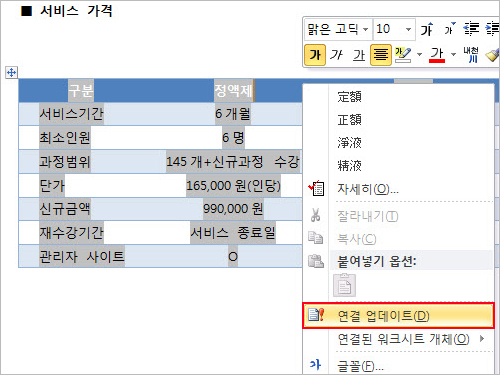 |
| |